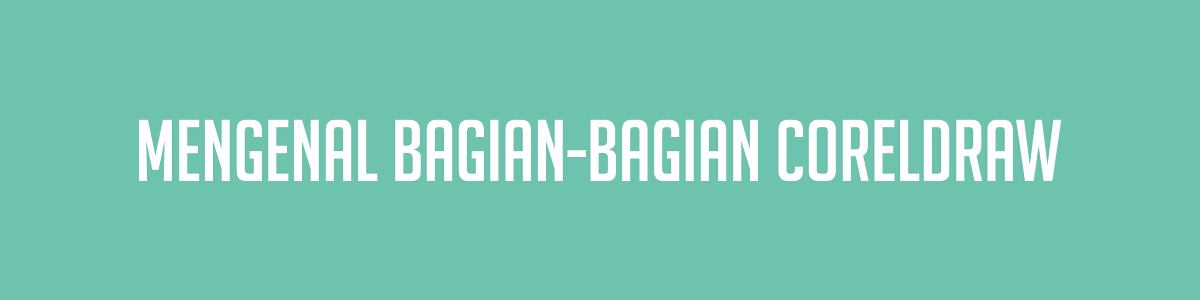Blog kalkulatorcetak
Temukan tulisan menarik disini!
Tutorial Dasar CorelDRAW

Memang susah jadi pemula, apalagi dalam hal Desain Grafis memang begitulah keyataannya saya sebagai penulis pun pernah mengalaminya bingung harus memulai dari mana harus bertanya pada siapa dan masih banyak permasalahan yang dihadapi seorang pemula. tapi inti dari semua itu adalah sebagai pemula anda harus berpegang teguh pada dua kata yaitu SABAR dan OPTIMIS.
CorelDRAW merupakan software grafis yang paling dikenal di Indonesia setelah illustrator, selain lebih mudah digunakan tampilan interfacenya juga sangat nyaman sehingga banyak sekali penggunanya yang enggan untuk berpindah ke software grafis lain.Meskipun begitu, masih banyak yang belum faham cara menggunakan CorelDRAW dari mulai fungsi toolsnya sampai fitur-fitur lainnya. Nah, untuk memudahkan mereka kami membuat sebuah artikel ini kami susun dari hal termudah sampai tingkat tersulit untuk seorang pemula.
Perlu di ingat !!! sebagai pemula anda jangan langsung mengerjakan desain grafis yang rumit seperti Vector, Typografi dan lain-lain, tapi mulailah dari hal kecil seperti membuat sebuah persegi, belajar tehnik penggabungan objek pemberian gradasi warna dan lainnya.
1. Kenali
Kenali Software CorelDRAW itu sendiri, anda harus tahu bagian-bagian dari Corel serta fungsinya seperti bagian Toolbox, Menu Bar, Standar Bar, Property Bar, Docker dan lain-lain.
2. Pelajari
Salah satu kelebihan dari CorelDRAW dibanding software desain lainnya adalah; lebih mudah untuk di pelajari dan digunakan, dengan di dukung tampilan/antar muka yang segar dan tidak membuat mata pusing. Kami yakin Anda hanya membutuhkan waktu sebentar untuk mempelajarinya,
Pada versi terbaru bahkan disediakan fitur yang memungkinkan Anda mengubah Workspace atau bisa disebut tampilan dari corelDRAW sesuai kehendak Anda dan ini sangat berguna, bahkan bagi yang terbiasa menggunakan Illustrator Anda bisa mengubah tampilannya menyerupai illustrator.
Tapi bukan berarti tidak perlu memeplajari CorelDRAW lebih lanjut, Anda tetap harus mempelajari beberapa tools penting yang akan Anda butuhkan pada saat menggunakan CorelDRAW nanti, semua sudah kami siapkan berurutan dibagian bawah artikel Anda hanya perlu mengikutinya secara bertahap.
Pelajari juga tentang shortcut key pada CorelDRAW, bagian ini hanya opsional Anda juga bisa untuk melewatinya. Tujuan dari mempelajari shortcut key ini adalah agar memudahkan Anda dalam menggunakan tools dan efek yang ada pada CorelDRAW, Jadi Anda tidak perlu susah-susah menggeser mouse untuk mengaktifkan tools yang Anda butuhkan, ini akan sangat mengehemat waktu pekerjaan Anda.
Anda juga bisa mengubah shortcut key-nya sesuai dengan keinginan dengan cara pilih Tools > Option atau tekan Ctrl+J, maka akan muncul windows, kemudian pilih Commands > Pilih tools yang ingin Anda ubah > pilih Shortcut Keys, lalu masukkan shortcut yang Anda inginkan pada kolom "New Shortcut Key" dan klik Assign. Untuk lebih jelas silahkan perhatikan gambar di bawah ini:
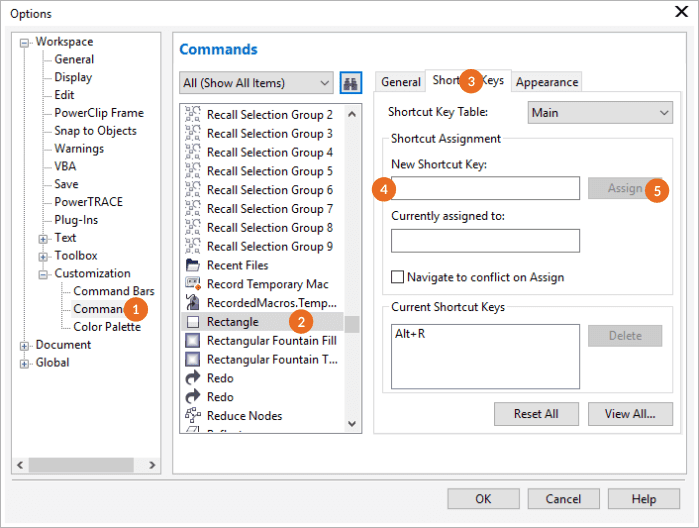
Ketika sudah lancar mengunakan Corel, Anda akan merasakan perlunya untuk mempelajari bagian ini.
3. Kuasai
Setelah mengikuti arahan dengan benar, kami anggap Anda sudah bisa menggunakan CorelDRAW, saatnya mempraktekkan apa yang Anda pelajari. Bagi yang sudah bisa mendesain silahkan buat beberapa desain pertama Anda di CorelDRAW Anda bisa membagikan hasil karya pertama Anda melalui kolom komentar di bawah.
Bagi Anda yang masih pemula silahkan tracing* beberapa logo terkenal dibawah ini untuk melenturkan tangan Anda ketika menggunakan Corel karena dalam mendesain kecakapan tangan sanga diperlukan untuk mendesain.
Tracing adalah proses menggambar ulang desai tertentu dengan memakai acuan/partun bisa diartikan menjiplak gambar, bertujuan untuk mengubah format gambar yang awalnya bitmap menjadi vector.
Tips: Gunakan tools Bezier Tools atau 3-Point Curve untuk membuat garis lengkung: